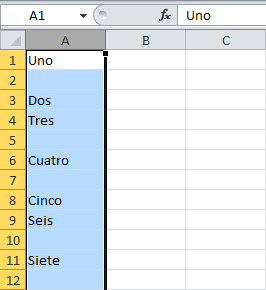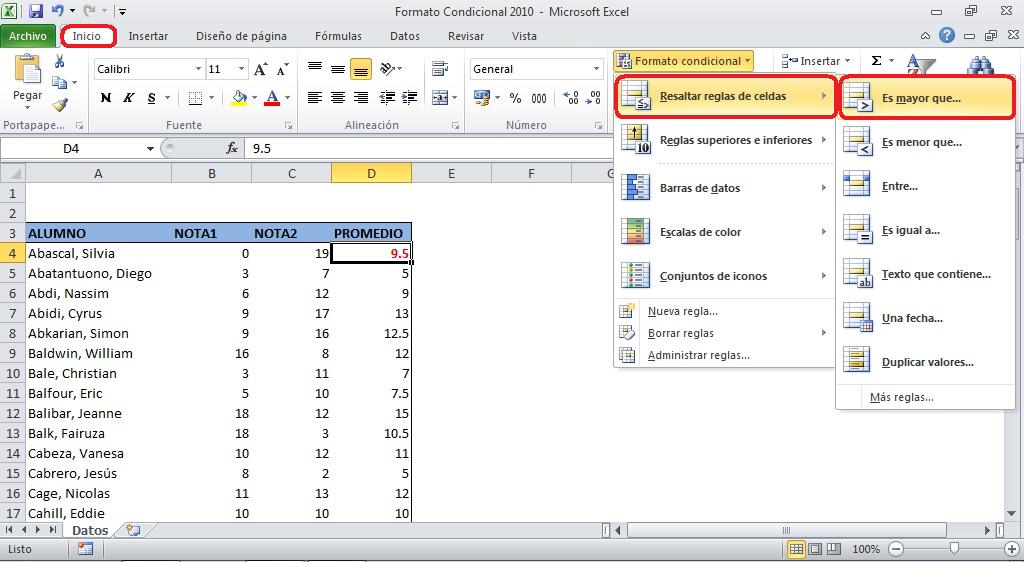Crear filtro con una condición
Un filtro permite seleccionar, visualizar o
trabajar con datos escogidos con una lista.
Haz clic sobre una de las celdas de la lista detrabajar con datos escogidos con una lista.
datos
©
Haz clic en el menú de datos y selecciona
filtro
Observa que en los títulos de las columnas
aparecen unos botones de lista despegable que se denominan flecha auto filtro.
Haz clic en la flecha auto filtro de la columna
correspondiente para aplicar el filtro según este parámetro.
Selecciona el parámetro correspondiente
Utilizar filtro múltiples
Si quieres incluir mas condiciones aplica el
proceso anterior y sigue estos pasos.
© proceso anterior y sigue estos pasos.
Haz clic en la flecha auto filtro de la columna
correspondiente
Elije filtro de numero
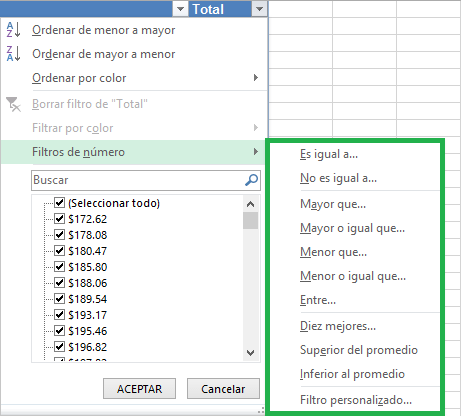
Selecciona mayor que
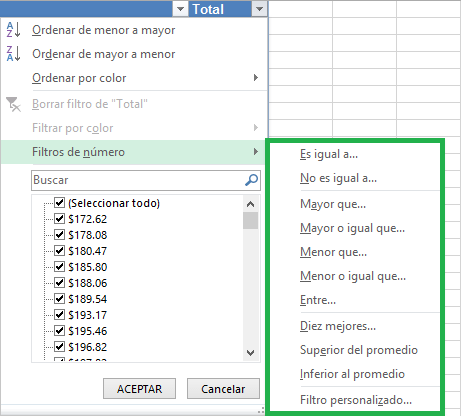
Escribe 5.000
©
Haz clic en aceptar